การแทรกข้อความในรูปภาพบน iPhone ช่วยให้รูปภาพดูมีชีวิตชีวามากขึ้นและถ่ายทอดข้อความได้ ลองอ่านบทความนี้เพื่อดูคำแนะนำโดยละเอียดเกี่ยวกับวิธีการดำเนินการและการเลือกเครื่องมือที่เหมาะสม!
 |
การแทรกข้อความในรูปภาพบน iPhone เป็นวิธีหนึ่งที่มีประสิทธิภาพในการถ่ายทอดข้อความและทำให้ภาพมีชีวิตชีวามากขึ้น หากคุณไม่ทราบวิธีทำให้รูปภาพดูสวยงามและเลือกเครื่องมือที่เหมาะสม โปรดดูบทความนี้จาก Sforum เพื่อดูวิธีการเพิ่มข้อความลงในรูปภาพบน iPhone ได้อย่างง่ายดาย
คำแนะนำสำหรับการแทรกข้อความลงในรูปภาพอย่างรวดเร็วบน iPhone โดยใช้แอพรูปภาพ
การเพิ่มข้อความลงในรูปภาพบน iPhone ไม่เพียงแต่เพิ่มข้อมูลและคำบรรยายเท่านั้น แต่ยังทำให้รูปภาพดูมีชีวิตชีวาและมีความหมายมากขึ้นอีกด้วย แทนที่จะใช้แอปที่ซับซ้อน คุณสามารถทำได้อย่างง่ายดายโดยใช้แอปรูปภาพในตัว ต่อไปนี้เป็นคำแนะนำเกี่ยวกับการแทรกข้อความลงในรูปภาพบน iPhone ด้วยขั้นตอนง่ายๆ เพียงไม่กี่ขั้นตอน
ขั้นตอนที่ 1: เปิดแอปรูปภาพและเลือกภาพที่คุณต้องการเพิ่มข้อความ จากนั้นแตะ “แก้ไข” ที่มุมขวาบนของหน้าจอ
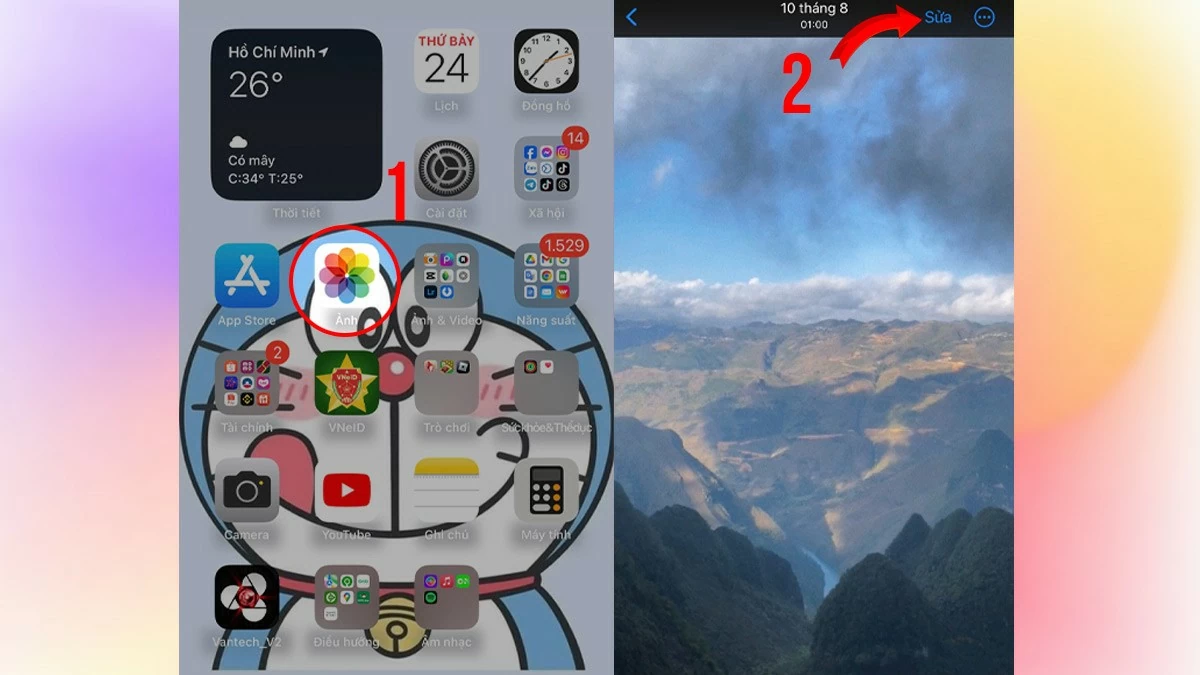 |
ขั้นตอนที่ 2: เลือกไอคอนปลายปากกา จากนั้นแตะเครื่องหมายบวกที่มุมล่างขวาของหน้าจอ ขั้นตอนต่อไป เลือก “เพิ่มข้อความ” เพื่อแทรกข้อความลงในรูปภาพบน iPhone
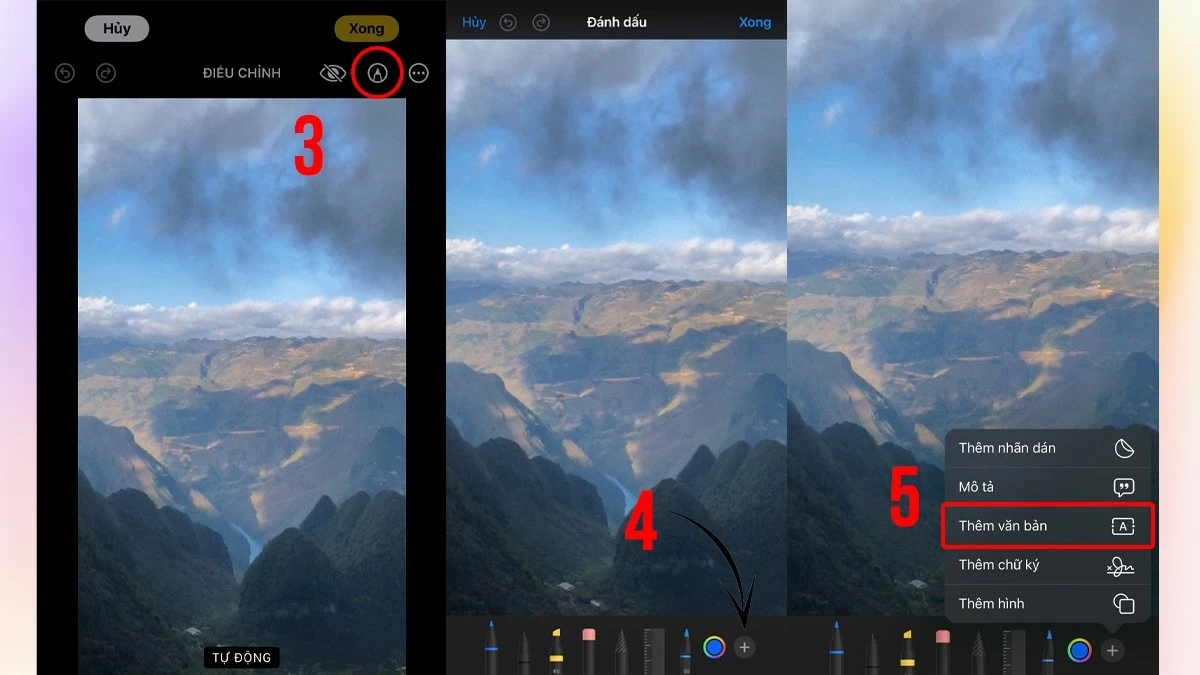 |
ขั้นตอนที่ 3: ป้อนข้อความที่คุณต้องการ จากนั้นแตะ “เสร็จสิ้น” เพื่อเสร็จสิ้นการแทรกข้อความลงในรูปภาพบน iPhone โดยใช้แอพรูปภาพ
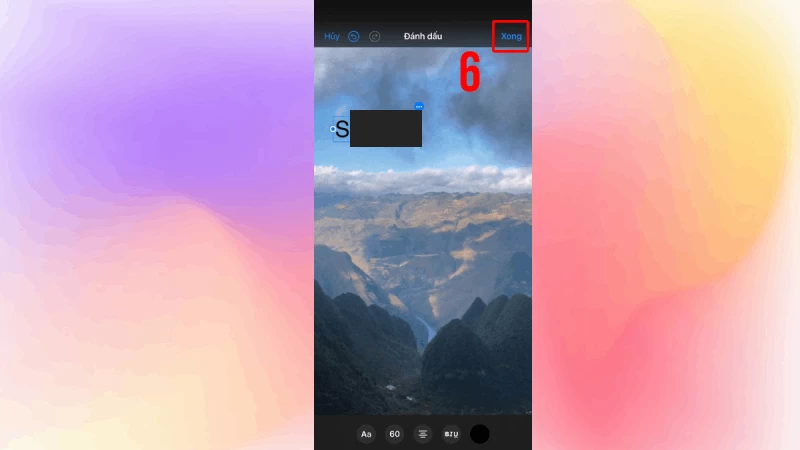 |
คำแนะนำในการแทรกข้อความลงในภาพบน iPhone โดยใช้ซอฟต์แวร์ของบริษัทอื่น
แม้ว่า iPhone จะมาพร้อมกับเครื่องมือแก้ไขพื้นฐาน แต่การใช้แอพของบริษัทอื่น เช่น Canva ก็มีคุณสมบัติที่มีประสิทธิภาพมากกว่า ซึ่งจะช่วยให้คุณสร้างภาพถ่ายที่สวยงามและดูเป็นมืออาชีพได้ ด้านล่างนี้เป็นคำแนะนำในการแทรกข้อความลงในรูปภาพบน iPhone โดยใช้ซอฟต์แวร์ Canva ซึ่งเป็นหนึ่งในเครื่องมือที่ได้รับความนิยมมากที่สุด
ขั้นตอนที่ 1: ดาวน์โหลดแอป Canva จาก App Store จากนั้นเปิดแอปและเข้าสู่ระบบด้วยบัญชีของคุณ
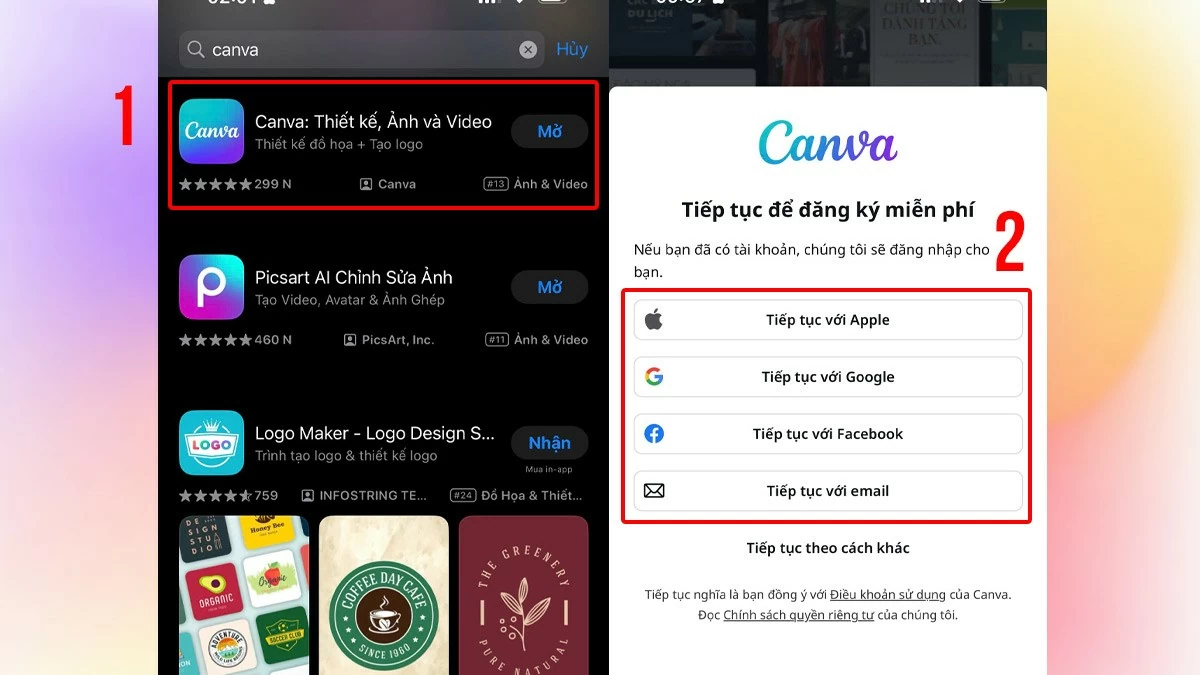 |
ขั้นตอนที่ 2: ดำเนินการแทรกข้อความลงในรูปภาพบน iPhone ต่อไป แตะที่ไอคอนเครื่องหมายบวก และเลือก “ใช้รูปภาพของคุณเอง” เพื่อเริ่มต้น
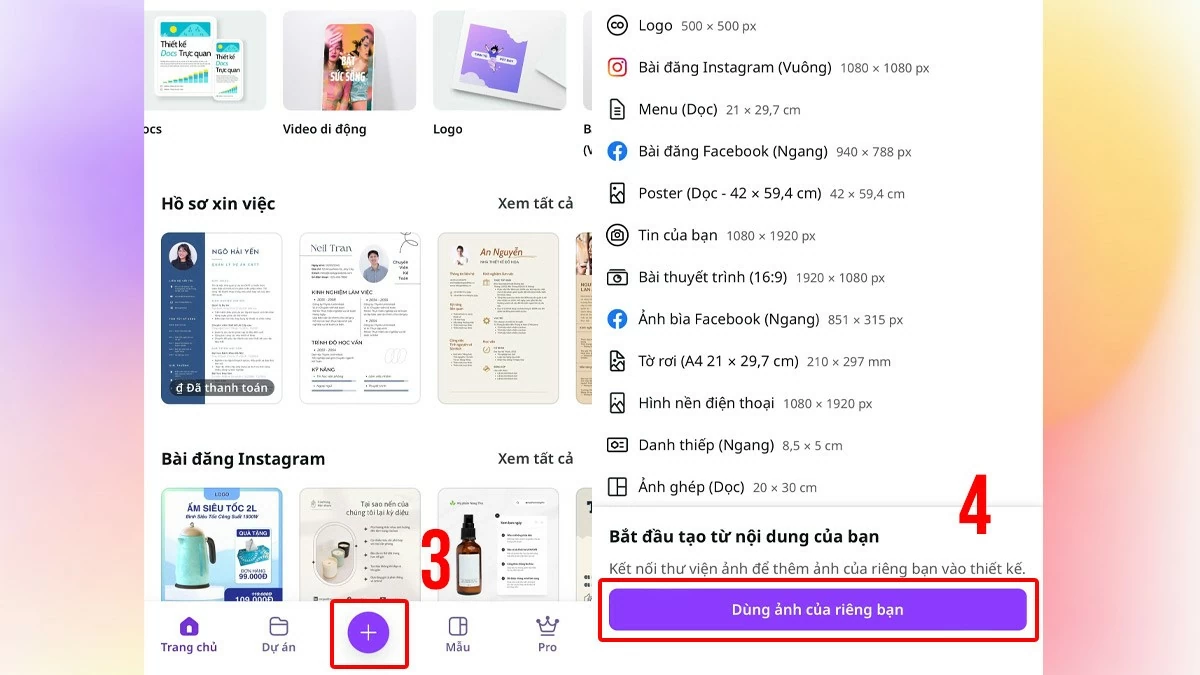 |
ขั้นตอนที่ 3: สุดท้าย ให้เลือก “ข้อความ” เพื่อเพิ่มข้อความลงในรูปภาพ คุณสามารถปรับแต่งแบบอักษร ขนาด สี และตำแหน่งของข้อความได้ตามความต้องการ เมื่อเสร็จแล้วให้แตะไอคอนบันทึกเพื่อบันทึกภาพถ่ายลงในไลบรารีของคุณ คุณก็เสร็จสิ้นการแทรกข้อความลงในรูปภาพบน iPhone ได้อย่างง่ายดายด้วยขั้นตอนง่าย ๆ เพียงไม่กี่ขั้นตอน
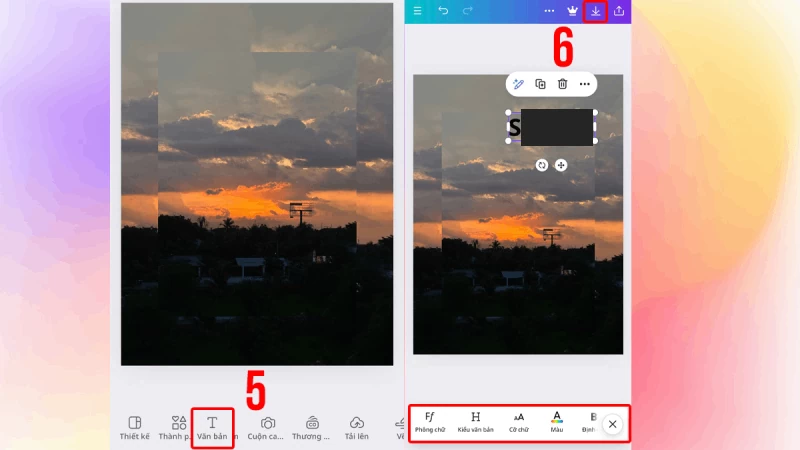 |
วิธีเพิ่มข้อความลงในรูปภาพบน iPhone โดยใช้ Instagram
Instagram ไม่เพียงแต่เป็นแพลตฟอร์มแบ่งปันภาพถ่ายและวิดีโอยอดนิยมเท่านั้น แต่ยังช่วยให้คุณสามารถเพิ่มข้อความลงในรูปภาพบน iPhone ได้อย่างง่ายดายอีกด้วย ต่อไปนี้เป็นขั้นตอนง่ายๆ ในการดำเนินการดังกล่าว:
ขั้นตอนที่ 1: เปิด Instagram บนโทรศัพท์ของคุณ แตะไอคอนเครื่องหมายบวกใต้อวาตาร์ของคุณ และเลือกภาพที่คุณต้องการเพิ่มข้อความ จากนั้นแตะไอคอน Aa (ข้อความ) ที่มุมบนของหน้าจอ
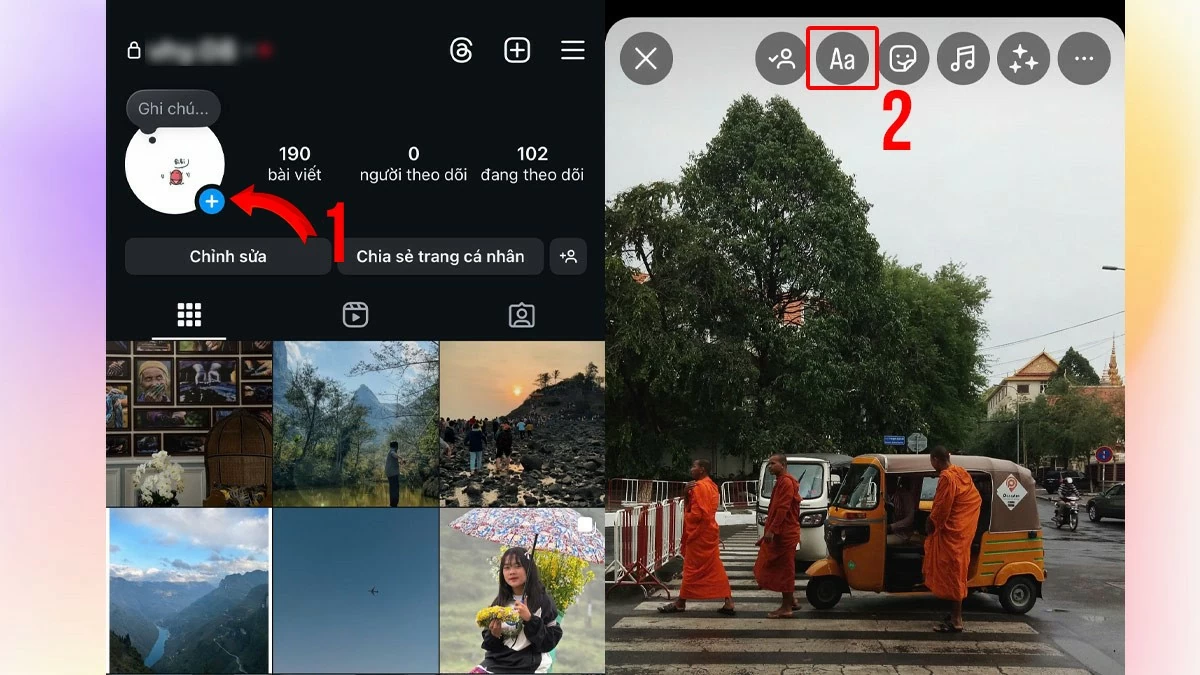 |
ขั้นตอนที่ 2: หลังจากเลือกเครื่องมือข้อความแล้ว แป้นพิมพ์จะปรากฏขึ้นเพื่อให้คุณป้อนเนื้อหาที่ต้องการ เมื่อเสร็จแล้วกดปุ่ม “เสร็จสิ้น” ที่มุมบนเพื่อแทรกข้อความลงในรูปภาพ สุดท้ายคุณสามารถแตะไอคอนลูกศรเพื่อแชร์รูปภาพไปยัง Instagram หรือไอคอนสามจุดเพื่อบันทึกรูปภาพไปยังไลบรารีของคุณ
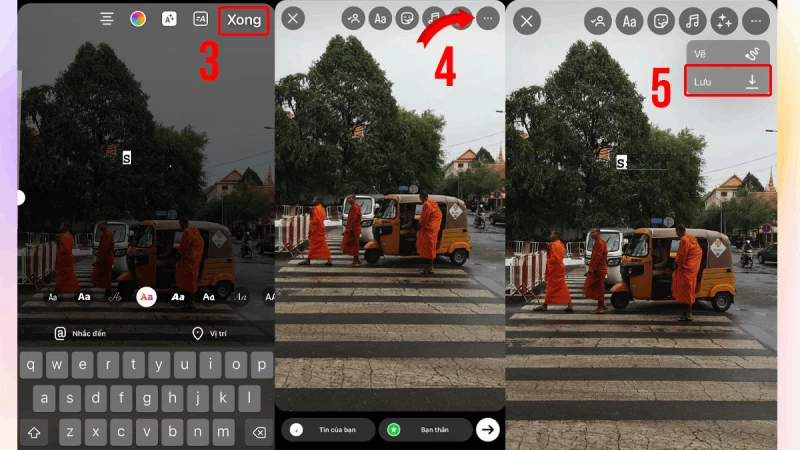 |
คำแนะนำในการเพิ่มข้อความลงในรูปภาพบน iPhone โดยใช้ Facebook
วิธีง่ายๆ ในการเพิ่มข้อความลงในรูปภาพบน iPhone โดยไม่ต้องใช้แอปแก้ไขที่ซับซ้อนคือการใช้ Facebook ซึ่งเป็นแพลตฟอร์มเครือข่ายโซเชียลที่คุ้นเคยกันดี ตรวจสอบขั้นตอนต่อไปนี้เพื่อดำเนินการนี้บน iPhone ของคุณ!
ขั้นตอนที่ 1: คลิกบนไอคอนรูปภาพบนหน้าแรก Facebook จากนั้นเลือกภาพที่คุณต้องการเพิ่มข้อความ คลิก “แก้ไข” ที่มุมซ้ายเพื่อเริ่มกระบวนการแทรกข้อความ
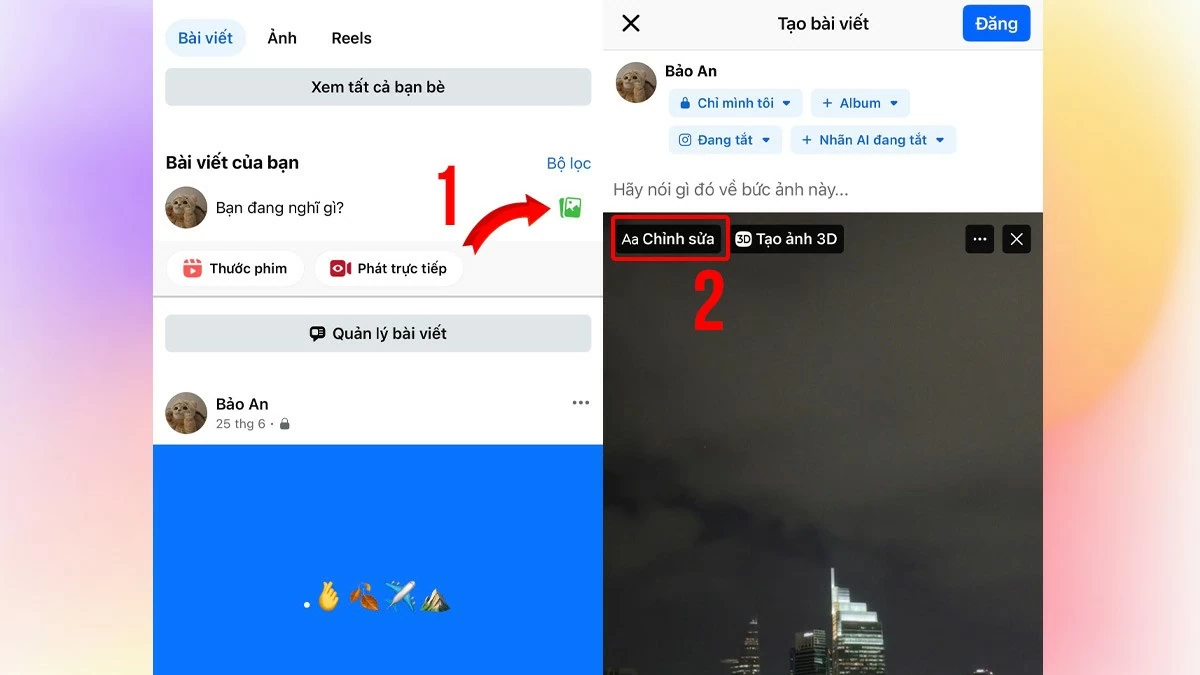 |
ขั้นตอนที่ 2: จากนั้นคลิกที่ไอคอน Aa กล่องข้อความจะปรากฏเหนือรูปภาพ เพื่อให้คุณสามารถป้อนเนื้อหาที่ต้องการได้
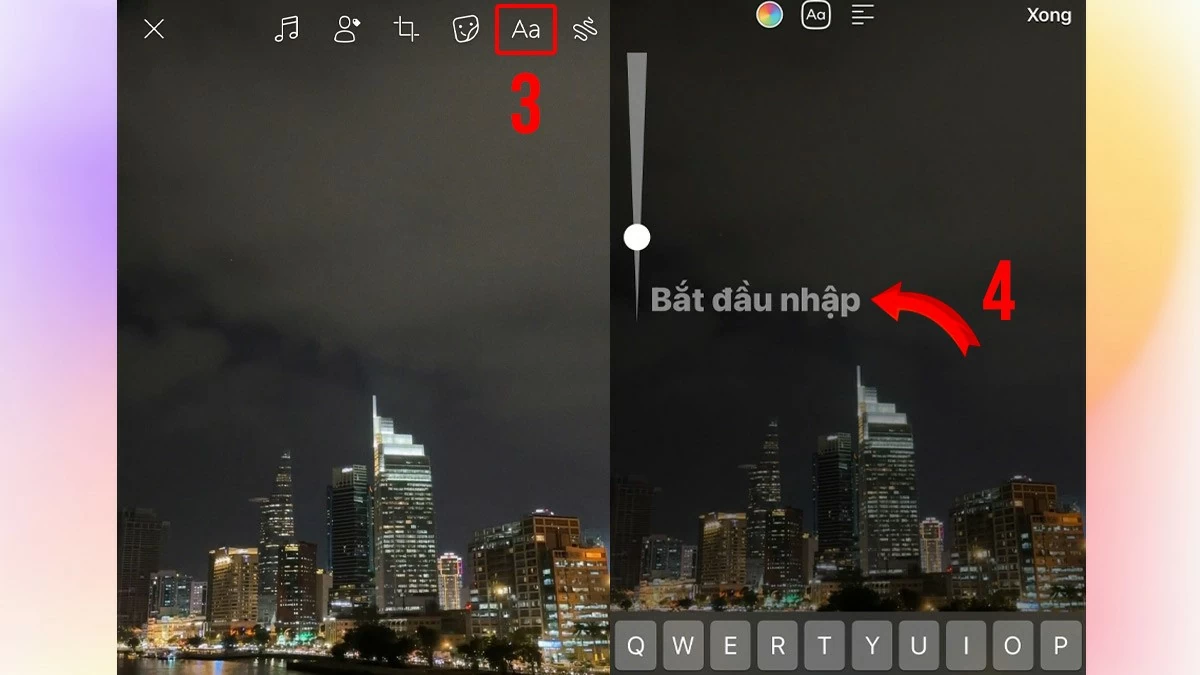 |
ขั้นตอนที่ 3: เมื่อคุณพอใจกับการเพิ่มข้อความลงในรูปภาพของคุณแล้ว คลิก “เสร็จสิ้น” เพื่อเสร็จสิ้นการแก้ไข หากคุณต้องการบันทึกรูปภาพลงในอุปกรณ์ของคุณโดยไม่ต้องโพสต์ลงใน Facebook เพียงแตะไอคอนการตั้งค่า แล้วเลือก “บันทึก” เพื่อเสร็จสิ้น
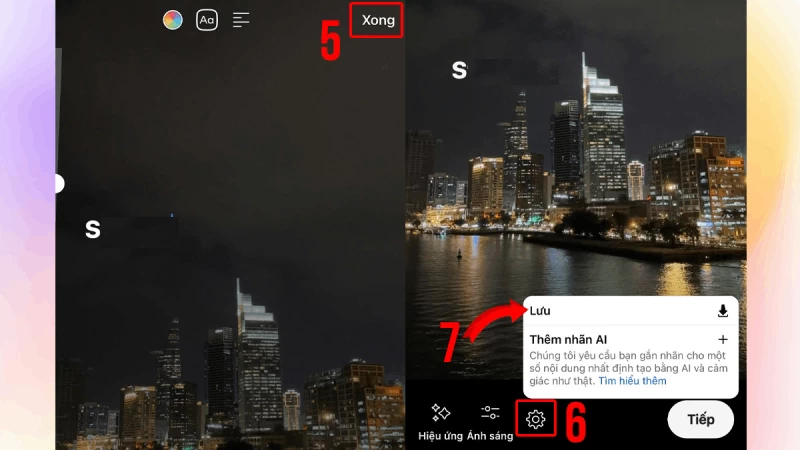 |
บทความนี้ได้แนะนำวิธีการแทรกข้อความลงในรูปภาพบน iPhone ได้อย่างง่ายดาย การเพิ่มข้อความลงในรูปภาพไม่เพียงแต่ทำให้รูปภาพมีเอกลักษณ์เฉพาะตัวเท่านั้น แต่ยังช่วยเพิ่มความสามารถในการถ่ายทอดข้อความได้อย่างชัดเจนและน่าประทับใจอีกด้วย ด้วยขั้นตอนง่ายๆ ที่แนะนำ คุณสามารถสร้างภาพถ่ายที่ไม่ซ้ำใครและเป็นมืออาชีพให้กับตัวเองได้
ที่มา: https://baoquocte.vn/4-cach-chen-chu-vao-anh-tren-iphone-nhanh-chong-284503.html




![[ภาพ] เวียดนามและศรีลังกาลงนามข้อตกลงความร่วมมือในสาขาสำคัญต่างๆ มากมาย](https://vphoto.vietnam.vn/thumb/1200x675/vietnam/resource/IMAGE/2025/5/5/9d5c9d2cb45e413c91a4b4067947b8c8)



















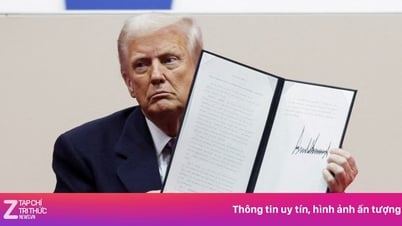















































































การแสดงความคิดเห็น (0)